عدم نمایش تصویر در ویدئو پروژکتور یکی از مشکلات رایجی است که اغلب کاربران با آن روبرو هستند. با توجه به اینکه ویدئو پروژکتورها دارای قطعات حساسی هستند، در صورتی که با هر گونه خرابی روبرو شوند، مشکلات زیادی برای نمایش تصویر ایجاد می شود. مشکل تصویر در ویدئو پروژکتور دلایل متعددی دارد که برخی از آنها نرم افزاری بوده و برخی دیگر سخت افزاری هستند.

دلایل عدم نمایش تصویر در ویدئو پروژکتور
همانطور که اشاره کردیم، عدم نمایش تصویر در ویدئو پروژکتور دلایل متعددی دارد که از قرار زیر هستند:
1. کابل ها به درستی متصل نشده اند
زمانی که با مشکل تصویر در ویدئو پروژکتور مواجه می شوید، ابتدا باید به بررسی کابل های متصل به آن بپردازید. ممکن است کابل HDMI یا VGA به درستی متصل نشده و یا شل باشد. در این صورت هیچ ورودی را نمی توانید دریافت کنید. بنابراین توصیه می شود کابل ها را از دستگاه جدا کرده و مجددا وصل کنید. علاوه بر این، اطمینان یافتن از سالم بودن کابل ها نیز به عنوان یکی از موارد مهم در زمان عدم نمایش تصویر مطرح است. در صورتی که به خراب بودن کابل ها شک داشتید، می توانید آن را بادستگاه دیگری تست کرده تا از سلامت آن مطمئن شوید.
اینو بخون حتما به کارت میاد : علت تار بودن تصویر پروژکتور چیست ؟
2. قابل شناسایی نبودن منبع ورودی یکی از دلایل عدم نمایش تصویر در ویدئو پروژکتور
عدم شناسایی منبع ورودی به عنوان یکی دیگر از دلایل عدم نمایش تصویر در ویدئو پروژکتور شناخته می شود. با توجه به اینکه ویدئو پروژکتور ها جستجوی اتوماتیک دارند، با وصل شدن به منبع ورودی، قادر به یافتن کابل متصل شده هستند. اما چنانچه ویدئو پروژکتور به صورت خودکار این کار را انجام نداد مراحل زیر را انجام دهید:
- وارد تنظیمات دستگاه شده و درگاه مورد نظر را انتخاب کنید، تا تصویر نمایش داده شود. به همین منظور باید پس از وصل کردن کابل، با کمک ریموت کنترل یا دکمه روی بدنه دستگاه، کلید Input را بزنید.
- پس از آن با توجه به نوع پورت ورودی که کابل را به آن وصل کرده اید، اقدام به انتخاب یکی از گزینه های HDMI، VGA 1، VGA 2 و غیره کنید.
- در برخی از ویدئو پروژکتور ها به منظور مشاهده ورودی ها لازم است از دکمه Source Search یا Home استفاده کنید.
- در برخی مواقع نیز می توانید با کمک کلید های ترکیبی FN و F5 یا F6 یا F7 از روی لپ تاپ، اقدام به معرفی ورودی به ویدئو پروژکتور نمایید تا بتوانید تصاویر را مشاهده کنید.
در صورتی که با انجام روش های فوق همچنان با مشکل تصویر در ویدئو پروژکتور روبرو بودید، امکان دارد درگاه های ارتباطی ویدئو پروژکتور دچار خرابی شده و نیاز به تعمیر پروژکتور داشته باشید.
3. اندازه تصویر لپ تاپ یا کامپیوتر با ویدئو پروژکتور هماهنگ نیست
ممکن است در برخی مواقع تصویر را در ویدئو پروژکتور مشاهده کنید، اما به طور ناگهانی ارتباط قطع شود. در این شرایط توصیه می شود اندازه تصویر لپ تاپ را تغییر دهید تا مشکل رفع شود. به همین منظور به مشخصات ویدئو پروژکتورها رفته تا بازه ابعاد تصویر یا سایز نمایشگر را که ویدئو پروژکتور می تواند نمایش دهد، مشاهده نمایید. چنانچه سایز نمایشگر لپ تاپ یا کامپیوتر با ویدئو پروژکتور هماهنگ نباشد، ممکن است هیچ گونه تصویری برای شما نمایش داده نشود.
- به منظور برطرف کردن این مشکل لازم است اقدام به راست کلیک روی صفحه دسکتاپ کرده و سپس personalize را انتخاب کنید.
- سپس Display را زده و گزینه change display settings را انتخاب کنید.
- در نهایت اقدام به انتخاب گزینه resolution کرده و رزولوشنی که متناسب با مشخصات ویدئو پروژکتور است، انتخاب نمایید تا مشکل نمایش تصویر برطرف شود.
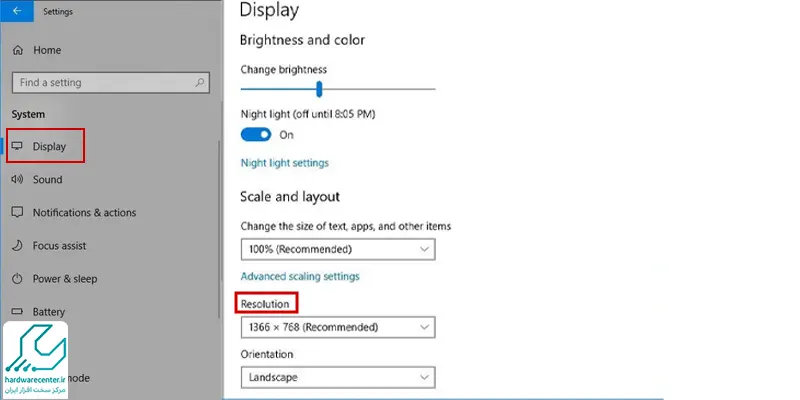
4. Mode نمایش در لپ تاپ یا کامپیوتر نادرست است
در صورتی که با مشکل عدم نمایش تصویر در ویدئو پروژکتور روبرو هستید و نصب کارت گرافیک لپ تاپ را به درستی انجام داده اید، از سالم بودن و اتصال صحیح کابل ها نیز مطمئن هستید. لازم است با استفاده از کلیدهای ترکیبی Windows key + P در لپ تاپ یا کامپیوتر، گزینه Duplicate display mode را انتخاب نمایید تا مشکل رفع شود.
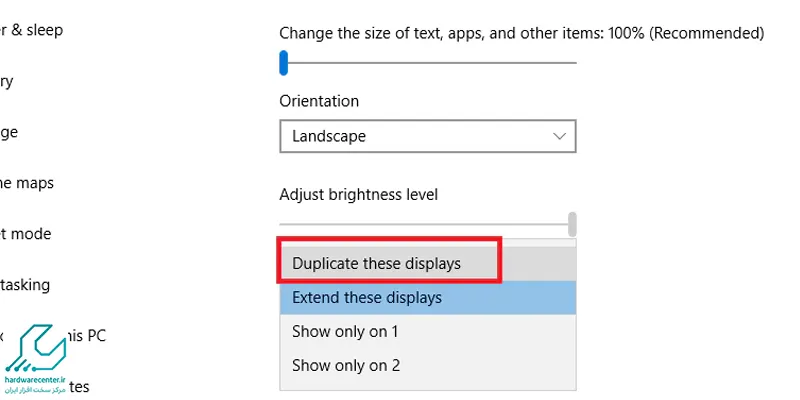
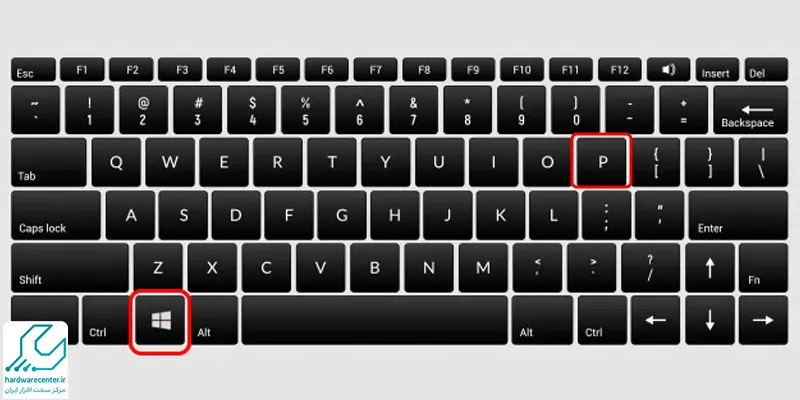
5. کلید میانبر Video Output در لپ تاپ یا کامپیوتر خاموش است
برخی از کاربران که با مشکل تصویر در ویدئو پروژکتور روبرو می شوند، می توانند با روشن کردن video output در لپ تاپ یا کامپیوتر خود، مشکل را رفع کنند. این کار در سیستم های مختلف به روش های متفاوتی انجام می شود. اما روش معمول روشن کردن Video Output ،فشردن کلید میانبر Fn با یکی از کلیدهای F1 تا F12 است.
این آموزش برای شما مفید خواهد بود: نحوه تنظیم اندازه تصویر ویدئو پروژکتور
6. ویدئو پروژکتور در حالت standby mode یا sleep mode است
از دیگر دلایل عدم نمایش تصویر در ویدئو پروژکتور، قرار دادن دستگاه در حالت standby mode یا sleep mode است. به منظور خارج کردن دستگاه از حالت standby ، لازم است با استفاده از ریموت کنترل یا دکمه های روی ویدئو پروژکتور، دکمه standby یا پاور را فشار دهید. علاوه بر این، باید تنظیمات دستگاه را مورد بررسی قرار داده و از قرار نداشتن دستگاه در حالت خواب اطمینان حاصل نمایید.

7. نصب نشدن کارت گرافیک در لپ تاپ یکی از دلایل عدم نمایش تصویر در ویدئو پروژکتور
با توجه به اینکه ارسال اطلاعات و تصاویر از لپ تاپ یا کامپیوتر از طریق پورت کارت گرافیک انجام می شود، در صورتی که درایور گرافیک لپ تاپ نصب نبوده و یا به روز رسانی نشده باشد، پروژکتور قادر به نمایش تصویر نخواهد بود و ارور No Signal را نمایش خواهد داد.
به این ترتیب از نصب بودن یا به روز رسانی درایور کارت گرافیک روی لپ تاپ یا کامپیوتر خود اطمینان حاصل نمایید.
